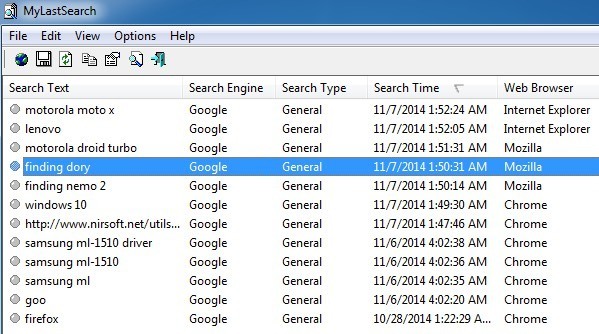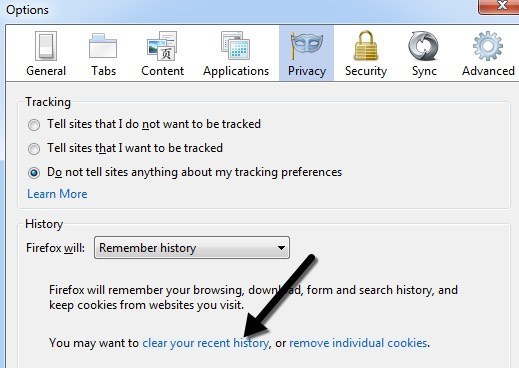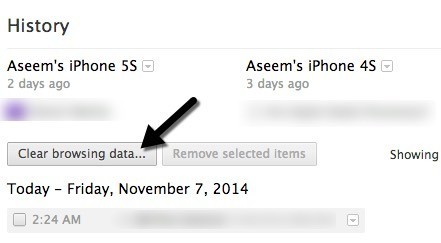검색 기록에 대해 이야기 할 때 대부분의 사람들은 검색 기록을 삭제하거나 검색 기록을 삭제할 수있는 방법을 모색 중입니다. 검색 기록을 숨기는 이유가 무엇이든간에이 게시물을 읽는 현명한 사람은 간단하고 무료 프로그램을 사용하여 모든 컴퓨터의 모든 브라우저에 대한 최근 검색 기록을 볼 수 있습니다.
기본적으로 Google, Yahoo, MSN 또는 Facebook이나 Twitter와 같은 특정 사이트에서 검색을 수행하면 브라우저는 검색 기록을 임시 파일의 로컬 컴퓨터에 캐시합니다. 검색 기록 삭제 을 수동으로 사용하지 않으면 누군가가 쉽게 이전 검색을 모두 볼 수 있습니다.
이제 IE, Chrome 및 Firefox에서 >기록을 사이드 바 또는 탭으로 이동하여 가장 최근에 방문한 사이트를 볼 수 있지만 각 브라우저를 개별적으로 열어 검색 기록을 확인하는 것은 지루한 과정입니다. 또한 소셜 사이트에서 수행 한 검색을 여전히 볼 수 없습니다.
검색 엔진이나 브라우저에 관계없이 컴퓨터에서 수행 된 최신 검색을 모두 빠르게 보려면 MyLastSearch 이라는 멋진 프로그램을 확인하십시오.
MyLastSearch는 작은 순서로 설치해야하는 47KB 프로그램입니다 사용. 원한다면 휴대용 USB 드라이브에서 실행할 수있는 .EXE 파일 일뿐입니다! 즉, 주변을 둘러보고 컴퓨터에 빠르게 연결하여 수행 한 최근 검색 결과를 볼 수 있습니다.
컴퓨터에서 프로그램을 실행하고 즉시 여러 검색 결과를 얻었습니다. 뒤로! 검색 텍스트, 검색 엔진, 검색 유형, 검색 시간 및 검색이 수행 된 웹 브라우저로 테이블을 구분합니다.
Google, Yahoo, MSN, Ask, 그리고 Alexa. 다른 검색 엔진을 사용하여 해당 검색 엔진에서 작동하는지 확인해야하지만 대부분의 사람들은 그 중 하나를 먼저 시도 할 것입니다. 내 테스트에서 모든 것이 명시된대로 작동했지만 Facebook이나 Twitter와 같은 소셜 사이트에서 수행 한 검색 결과를 볼 수 없었습니다. 내가 두 서비스 중 하나에 로그인하지 않았기 때문일 수 있었지만 그 요구 사항 없이는 작동해야한다고 생각했습니다.
물론 브라우저에서 캐시 파일과 기록 파일을 삭제하면 MyLastSearch는 삭제되지 않습니다. 아무것도 찾을 수 있어요. 따라서 안전하고이 프로그램에서 검색 기록을 읽을 수 없게하려면 검색 기록 삭제에 대해 위에 링크 된 도움말을 읽어 볼 수 있습니다. 기본적으로 로컬 검색 기록을 지울 수 있으며 괜찮을 것입니다. Firefox에서 도구(가로 막대 3 개), 옵션을 차례로 선택한 다음 개인 정보를 클릭하고 >최근 기록 삭제링크를 클릭하십시오.
Firefox will will be기록 저장 안함을 선택하면 기록을 수동으로 삭제하는 것에 대해 걱정할 필요가 없습니다. Internet Explorer에서 설정톱니 바퀴 아이콘을 클릭하고 인터넷 옵션을 선택하십시오. 일반 탭에서 인터넷 사용 기록아래의 삭제버튼을 클릭하십시오. 인터넷 사용 기록이 절대로 사라지지 않도록 종료 할 때 인터넷 사용 기록 삭제IE에 저장됩니다.
마지막으로 Chrome에서 설정 아이콘 (세 개의 막대)을 클릭 한 다음 기록을 클릭합니다.마지막으로 인터넷 사용 정보 삭제를 클릭 한 다음 삭제할 내역의 양을 선택하십시오. Chrome은 기록을 저장하지 않거나 종료 할 때 인터넷 사용 기록을 삭제할 수있는 옵션이없는 유일한 브라우저입니다. 대신 & amp; 깨끗한 를 클릭하여 타사 확장 프로그램을 사용해야합니다.
MyLastSearch는 빠르고 쉬운 방법입니다 Windows 컴퓨터에서 검색 기록을 볼 수 있으며 전체적으로 매우 훌륭하게 작동합니다. 프로그램을 실행하기 전에 가능한 경우 컴퓨터에서 로그 오프 한 다음 다시 로그인해야합니다. 일부 브라우저는 닫힌 후 몇 분 또는 사용자가 Windows에서 로그 아웃 할 때까지 모든 데이터를 로컬 캐시에 쓰지 않으므로 처음 로그 오프하지 않으면 모든 검색 결과가 표시되지 않을 수 있습니다. 질문이 있으시면 의견을 게시하십시오. 즐기십시오!